硬件接口
开发板接口:板载USB串口、JTAG、usb下载口(dnw)
软件下载
USB串口连接及驱动安装
串口驱动的安装非常简单:
运行串口驱动 PL2303_Prolific_DriverInstaller_v1.7.0.exe,
使用开发板带的USB线将电脑USB口与开发板“USB-COM1”相连接,接上线后会自动安装USB串口驱动,
成功安装好驱动之后,可以验证一下:打开“设备管理器”,可以在“端口(COM和LPT)”中看到名字中含有“Prolific”字样的串口,类似下图:
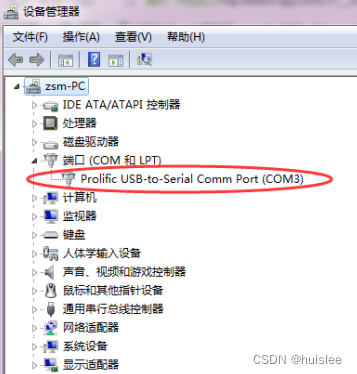
EasyOpenJTAG介绍及安装程序
EasyOpenJTAG是二合一的工具:烧写(裸机程序)、USB串口。
安装EasyOpenJTAG应用程序
双击“OpenOCDwith GUI setup.exe”
测试是否安装成功。打开cmd命令窗。在窗口输入“oflash”命令即可启动oflash,如图所示即表示安装成功。
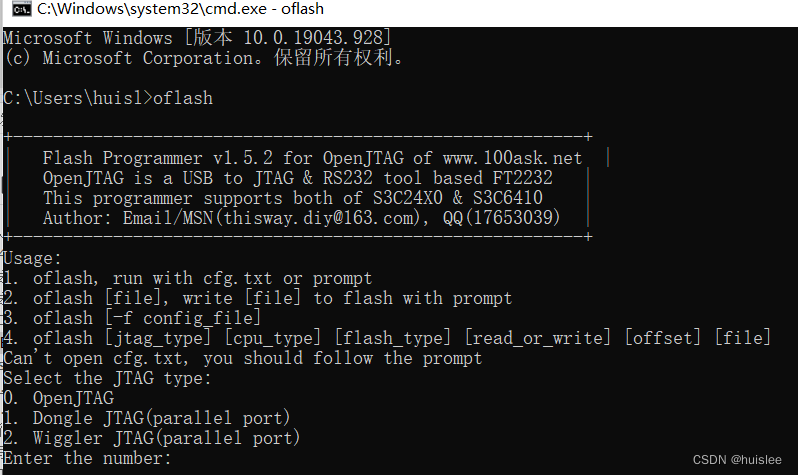
安装EasyOpenJTAG驱动
说明:
由于Windows10的安全机制,安装EasyOpenJTAG更麻烦一点:需要更改Windows的启动模式。
注意:此步骤只适用于Windows8、10,winxp和win7系统不需要更改Windows启动模式,请跳过此步骤。
更改Windows10启动模式:
点击桌面右下角的通知图标,选择“所有设置”,然后选择“更新和安全”,选择左边选项栏中的“恢复”,选择高级启动的“立即重启”,然后选择“更新和安全”,然后选择“疑难解答”,在“高级选项”里选择“启动设置”,在“启动设置”里面选择重启,此时电脑会重启,重启之后不会直接进入系统界面,而是进入图所示的“启动设置“界面,按下键盘的”F7“,禁用驱动程序强制签名

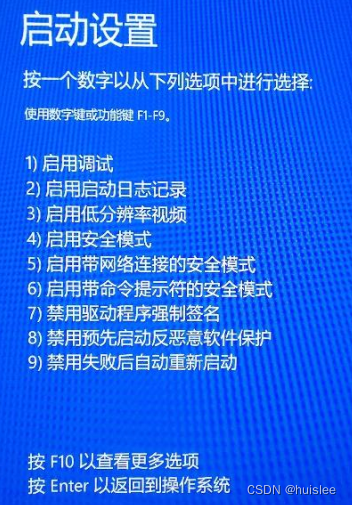
'如下步骤是正常的驱动安装流程,非win8,10系统(比如winxp,win7系统)直接从这里开始。'
(1)将EasyOpenJTAG插入电脑USB口。打开“设备管理器”。在设备管理器可以看到两个感叹号图标的设备。这表示EasyOpenJTAG未安装驱动。选中第一个带感叹号的设备,右键鼠标,在弹出的菜单中选择“更新驱动程序”,
选择“浏览我的计算机以查找驱动程序软件”,再选择驱动程序的路径,这里选择驱动”文件夹即可,选择好驱动所在路径后,点击“下一步”,在弹出的Windows安全警告窗口里,选择“始终安装此驱动程序软件”。
同样的方法,点击第二个带感叹号的设备。这样一共重复三次即可更新完所有驱动,驱动安装好后设备管理器显示:一个“USB Serial Port”,一个“100ASK JTAG”,一个“100ASK Serial Port”,如图
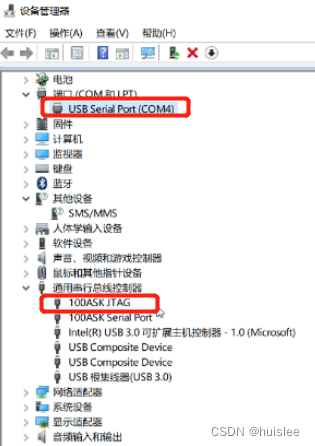
运行UBOOT时,安装DNW驱动
对于裸板开发,我们一般使用JTAG工具,比如OpenJTAG、EasyOpenJTAG烧写裸机程序。JTAG工具速度慢,但是一般的裸机程序都比较小,所以这种方法很方便。
带有USB下载功能的UBOOT,板子上运行UBOOT时,我们可以在电脑上通过USB线把内核、文件系统等巨大的文件传给开发板:速度飞快!
能使用USB下载的前提是,JZ2440上当前运行的是UBOOT。如果板子上运行的是其他裸板程序、或是板子已经启动进入了Linux,那么无法使用USB下载。
使用USB下载之前:
1、让开发板运行于UBOOT,不要让它启动进入内核(可以在UBOOT启动时在串口工具里按下空格,阻止它启动Linux)
2、用USB线连接开发板和电脑
3、在电脑上安装驱动程序
4、在开发板启动USB传输(在串口中选择菜单)
5、在电脑上使用dnw_100ask.exe发送文件注意:'必须先4后5,直接使用第5步无效'。
当JZ2440运行UBOOT时,它可以通过USBdevice口虚拟出一个DNW设备;这时用USB线连接PC和JZ2440的USB DEVICE口,就会提示你安装驱动程序。
安装驱动程序(只需要安装一次):
注意:一定要先做完上述1、2步!!!
接下来,运行zadig-2.3.exe,可以看到如下图
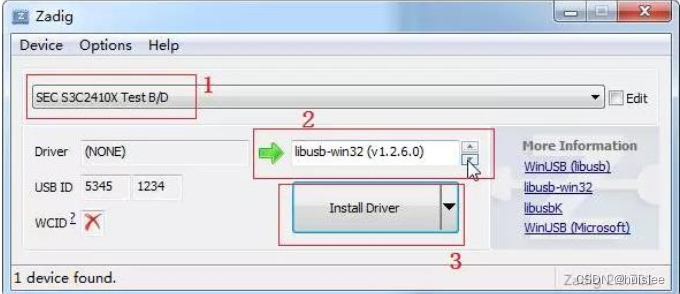
①图中1位置用来选择设备,确保为:SEC S3C2410X Text B/D,表示JZ2440开发板
②图中2位置,一定要选择:libusb-win32(….)
③图中3位置,可能是“Install Driver”或“Reinstall Driver”点击位置3的图标安装驱动。
注意,如果上图位置1处的下拉框中没有“SECS3C2410XText B/D”,可以点击菜单
“Options”,选中“List All Device”;再重接USB线。
安装好驱动程序,设备管理器如图
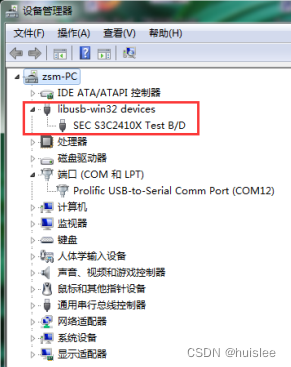
打开dnw_100ask.exe,可以看到类似下图

图中标题栏中显示“USB:OK”时,才可以使用USB下载;
如果显示”USB:x”,原因有三:
a、PC和开发板之间,未接USB下载线
b、板上运行的不是UBOOT,或UBOOT已经启动进入了Linux c、没有安装驱动程序,或驱动程序不是libusb-win32
注意:对应不同的驱动,有很多版本的dnw程序,本文一定要使用dnw_100ask.exe,dnw工具只会用到“USBPort-> Transmit”菜单项,其他菜单项统统不用管!
烧写裸板
使用oflash命令烧写程序:
(1)打开Windows命令窗口cmd,把要烧写的文件leds.bin拷贝到D盘。
(2)先在窗口输入“d:”切换到D盘根目录,然后输入“dir”,查看当前路径的文件,看到“leds.bin”
(3)然后输入“oflashleds.bin”命令,即可启动oflash并选择烧写程序。
①选择JTAG类型,这里选择“0:OpenJTAG”,因此输入“0”并回车;
②选择CPU类型,这里选择“1:S3C2440”,因此输入“1”并回车;
③选择烧写位置,这里选择“0:NandFlash prog”,因此输入“0”并回车;
④选择烧写内容,这里选择“0:NandFlash Program”,因此输入“0”并回车;
⑤选择烧写起始地址,直接输入“0“并回车;整个流程如图
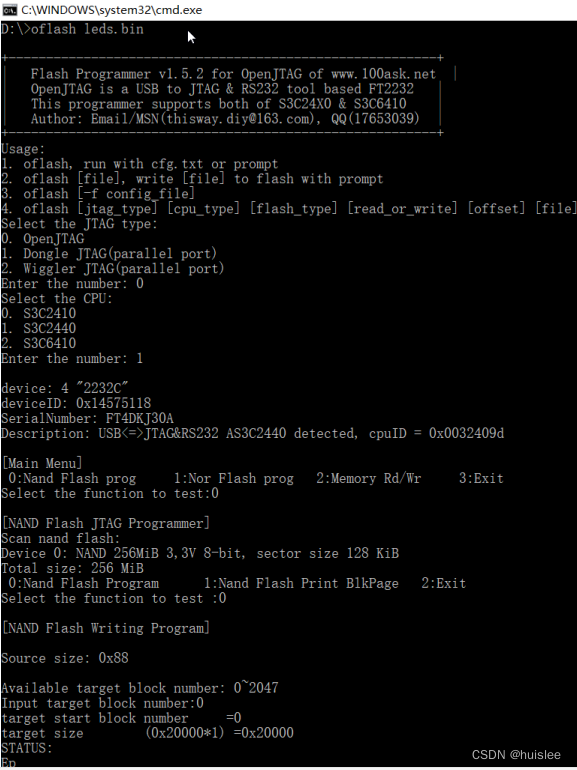
烧写UBOOT
类似操作即可:
运行UBOOT时,使用DNW通过USB烧写系统
整个烧写流程:
①烧写u-boot.bin,此过程和前面烧写裸机方式一样(其实U-boot就是一个大型的裸机程序)
②然后用2条USB线连接PC和JZ2440:一条是USB串口、另一条是DNW设备
③启动开发板,在串口工具中按住空格进入UBOOT状态
④再按照上文使用DNW下载内核(uImage_4.3)和根文件系统(fs_qtopia.yaffs)。
执行上述①②③步之后,可以得到如图串口显示的U-boot菜单
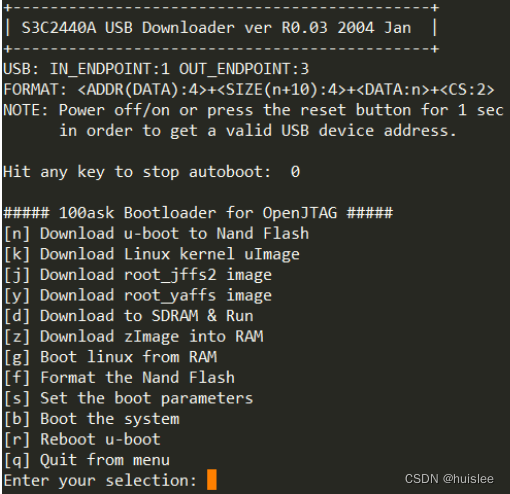
下面说明Windows如何借助U-boot菜单烧写系统:
'烧写内核'
在u-boot菜单界面输入“k”;
使用dnw工具的“USB Port-> Transmit”菜单项,发送本地目录下的uImage_4.3文件;
在u-boot界面即可看到下载、烧写的提示信息。
'烧写YAFFS文件系统映象'
在u-boot菜单界面输入“y”;
使用dnw工具的“USB Port-> Transmit”菜单项,发送本地目录下的fs_qtopia.yaffs2文件;
在u-boot界面即可看到下载、烧写的提示信息。
注意:
系统启动后nand flash有少许坏块是它的天然缺点,无法避免。有的坏块多,有的少,纯属几率,不影响后续正常使用。
'更新u-boot'
在u-boot菜单界面输入“n”;
使用dnw工具的“USB Port-> Transmit”菜单项,发送u-boot.bin文件;
在u-boot界面即可看到下载、烧写的提示信息。
























 2万+
2万+











 被折叠的 条评论
为什么被折叠?
被折叠的 条评论
为什么被折叠?








